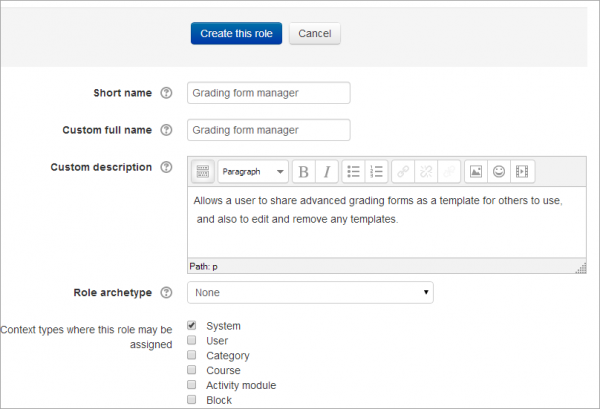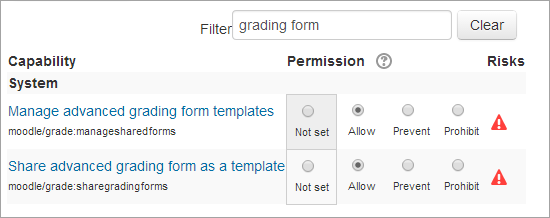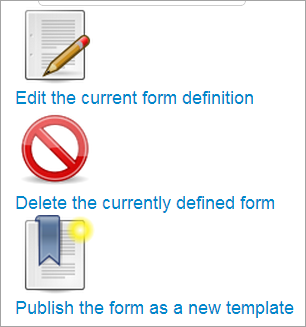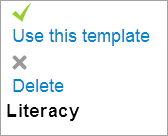Diferencia entre revisiones de «Gestor de formatos para calificar»
m (tidy up) |
(tidy up) |
||
| (No se muestran 2 ediciones intermedias del mismo usuario) | |||
| Línea 1: | Línea 1: | ||
{{Roles}} | {{Roles}} | ||
El rol personalizado de 'Gestor de formatos para calificar' (''Grading forms manager'') le permite a los usuarios el compartir formatos (formularios) avanzados para calificar ( | El rol personalizado de 'Gestor de formatos para calificar' (''Grading forms manager'') le permite a los usuarios el compartir formatos (formularios) [[Métodos_avanzados_de_calificar|avanzados para calificar]] (por ejemplo, las [[Rúbrica|rúbricas]] ) como una plantilla, para que puedan ser usados por otros. Tambien les permite editar y remover plantillas que otros hayan compartido además de las propias. | ||
Si Usted solamente quiere que un solo usuario comparta y gestione sus propias plantillas, y que no maneje las que otros han creado, entonces vea el rol ppersonalizado de [[Publicador de formatos para calificar]] ''(Grading forms publisher)'' | Si Usted solamente quiere que un solo usuario comparta y gestione sus propias plantillas, y que no maneje las que otros han creado, entonces vea el rol ppersonalizado de [[Publicador de formatos para calificar]] ''(Grading forms publisher)'' | ||
==Crear un nuevo rol== | ==Crear un nuevo rol== | ||
#Como un administrador, vaya a '' Administración del sitio > Usuarios > Permisos > Definir roles '' y elija el botón para 'Añadir un nuevo rol' al fondo de la pantalla. | #Como un administrador, vaya a '' Administración del sitio > Usuarios > Permisos > Definir roles '' y elija el botón para 'Añadir un nuevo rol' que se encuentra al fondo de la pantalla. | ||
#En la siguiente pantalla, ignore los arquetipos y preconfiguraciones y elija 'Continuar' | #En la siguiente pantalla, ignore los arquetipos y preconfiguraciones y elija 'Continuar' | ||
#Dele un nombre al rol y si lo desea dele | #Dele un nombre al rol y si lo desea dele también una descripción y elija el [[Contexto]] de "Sistema" : | ||
[[File:gradingformmanager.png|center|thumb|600px]] | [[File:gradingformmanager.png|center|thumb|600px]] | ||
4. | 4.Más abajo, en la caja que dice Filtro, escriba "formato" para mostrar rápidamente las capacidades de ''moodle/grade:managesharedforms'' y ''moodle/grade:sharegradingforms'' | ||
5. | 5.Configure (active la casilla) ambas capacidades a ''Permitir'' | ||
[[File:gradingformcapabilitiesmanager.png|center]] | [[File:gradingformcapabilitiesmanager.png|center]] | ||
6. | 6. Elija el botón para 'Crear este rol'. | ||
==Asignar el rol a un profesor== | ==Asignar el rol a un profesor== | ||
# | #Como un administrador, vaya a '' Administración del sitio > Usuarios > Permisos > Asignar roles globales (Asignar roles del sistema)''. | ||
# | #Usted debería de ver ahora aquí su rol recién creado | ||
# | #Asigne el rol al maestro(s) de curso requerido(s).(''Tome nota de que los usuarios todavía necesitan tener además el rol de profesor en sus cursos.)'' | ||
==Gestionar plantillas== | ==Gestionar plantillas== | ||
En ''Administración de tarea > Calificación avanzada'', un gestor de formatos de calificación puede crear un nuevo formato y publicarlo como una plantilla para que otros lo usen: | |||
[[File:publishastemplate.png|center]] | [[File:publishastemplate.png|center]] | ||
Ellos también tienen la opción de usar o eliminar una plantilla compartida al fondo de la pantalla: | |||
[[File:manager.png|center]] | [[File:manager.png|center]] | ||
Revisión actual - 14:38 8 abr 2014
El rol personalizado de 'Gestor de formatos para calificar' (Grading forms manager) le permite a los usuarios el compartir formatos (formularios) avanzados para calificar (por ejemplo, las rúbricas ) como una plantilla, para que puedan ser usados por otros. Tambien les permite editar y remover plantillas que otros hayan compartido además de las propias.
Si Usted solamente quiere que un solo usuario comparta y gestione sus propias plantillas, y que no maneje las que otros han creado, entonces vea el rol ppersonalizado de Publicador de formatos para calificar (Grading forms publisher)
Crear un nuevo rol
- Como un administrador, vaya a Administración del sitio > Usuarios > Permisos > Definir roles y elija el botón para 'Añadir un nuevo rol' que se encuentra al fondo de la pantalla.
- En la siguiente pantalla, ignore los arquetipos y preconfiguraciones y elija 'Continuar'
- Dele un nombre al rol y si lo desea dele también una descripción y elija el Contexto de "Sistema" :
4.Más abajo, en la caja que dice Filtro, escriba "formato" para mostrar rápidamente las capacidades de moodle/grade:managesharedforms y moodle/grade:sharegradingforms
5.Configure (active la casilla) ambas capacidades a Permitir
6. Elija el botón para 'Crear este rol'.
Asignar el rol a un profesor
- Como un administrador, vaya a Administración del sitio > Usuarios > Permisos > Asignar roles globales (Asignar roles del sistema).
- Usted debería de ver ahora aquí su rol recién creado
- Asigne el rol al maestro(s) de curso requerido(s).(Tome nota de que los usuarios todavía necesitan tener además el rol de profesor en sus cursos.)
Gestionar plantillas
En Administración de tarea > Calificación avanzada, un gestor de formatos de calificación puede crear un nuevo formato y publicarlo como una plantilla para que otros lo usen:
Ellos también tienen la opción de usar o eliminar una plantilla compartida al fondo de la pantalla: